
Selvom flere og flere brugere bruger trådløse forbindelser for at få adgang til netværket, er det ikke mindre sandt, at det i visse professionelle områder på grund af sikkerhedsforanstaltninger eller simpelthen fordi vi befinder os i et område med dårlig dækning altid for at sætte pris på den alternative kabelforbindelse.
Dog som vi nævnte i den foregående artikel, den seneste sikkerhedsopdatering «031-51913 Inkompatible Kernel Extension Configuration Data 3.28.1» har efterladt Ethernet-forbindelsen deaktiveret, hvilket gør det umuligt at bruge, da det har forladt driveren Broadcom BCM5701 deaktiveret på en sortliste, og som kommer som standard på mange Mac-modeller. Der er dog en løsning, lad os se, hvordan vi kommer i gang.
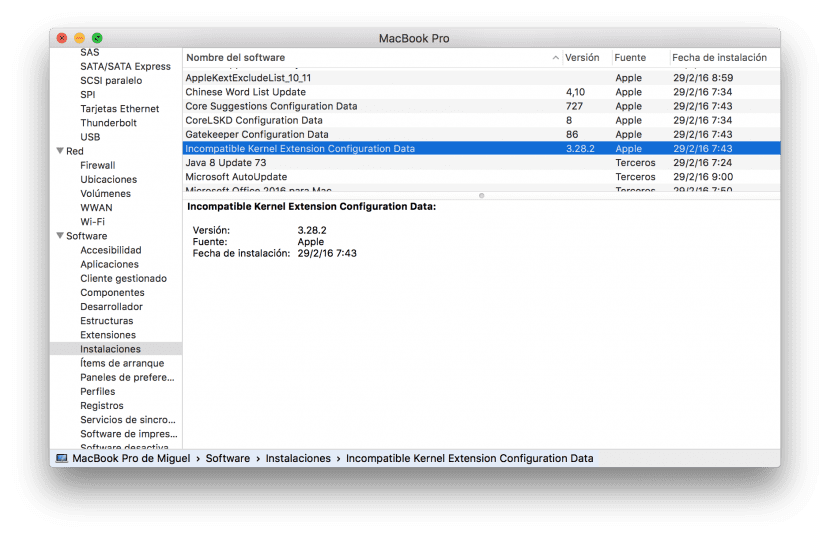
Den første ting du skal gøre er Kontroller hvilken version du har installeret, for dette får vi adgang til About> Om denne Mac> Systemrapport. Der vil vi søge (som vist på billedet ovenfor), afsnittet "Installationer", hvor versionen vises. I mit tilfælde har jeg allerede den opdaterede version 3.28.2, men hvis du ser, at du stadig er med version 3.28.1, skal du følge disse trin.
- Hvis du har en Wi-Fi-forbindelse, skal du bare oprette forbindelse til den, så den seneste opdatering installeres automatisk
- Hvis du ikke har en Wi-Fi-forbindelse, skal du gå tilbage til en tidligere kopi for at downloade den seneste opdatering i stedet.
Wi-Fi-forbindelse tilgængelig
Hvis vi har en alternativ forbindelse tilgængelig via Wi-Fi, behøver vi kun starte systemterminalen igennem Applikationer> Hjælpeprogrammer> Terminal og indtast følgende kommando:
sudo softwareopdatering –baggrund
Når vi har gjort dette, kontrollerer vi igen ved hjælp af den foregående metode, at opdateringen er installeret korrekt. Når vi har bekræftet det, behøver vi kun at genstarte vores Mac.
Wi-Fi-forbindelse ikke tilgængelig
Hvis vi er i stand til ikke at have en Wi-Fi-forbindelse tilgængelig, skal vi kun genstarte vores Mac og starte den i gendannelsestilstand.
Når vi har hovedskærmen, får vi adgang til den øverste menu i Hjælpeprogrammer og vælger terminalen så længe vi har i diskværktøjer verificeret, at Macintosh HD eller vores primære boot-disk er monteret.
Vi introducerer denne kommando:
rm-rf "/ Volumes / Macintosh HD / System / Library / Extensions / AppleKextExcludeList.kext"
I dette tilfælde genstarter vi Mac'en igen, og den indlæser en sikkerhedskopi af denne mappe, med hvilken Ethernet-forbindelsen skal fungere igen. For at anvende den opdaterede sikkerhedsopdatering er vi bare nødt til at gå tilbage til terminalen, denne gang inden for OS X, og indtaste:
sudo softwareopdatering –baggrund
Jeg håber i det mindste dig tjente som en lille guide for at løse denne dumme fejl, der undertiden mere end hjælper, komplicerer vores liv.
terminalkommandoen er forkert, en bindestreg mangler, den korrekte er
sudo softwareopdatering –baggrund
Jeg ser, at det er et problem på siden, at når man skriver to scripts, forbinder det dem som et
sudo softwareopdatering - -baggrund (med bindestregerne sammen)
Vær forsigtig, da de kommenterer, er kommandoen ikke som du siger:
sudo softwareopdatering –baggrund
Det er dobbelt bindestreg:
sudo softwareopdatering –baggrund
Apples supportdokument:
https://support.apple.com/es-es/HT205956